查看linux主机系统的基本信息
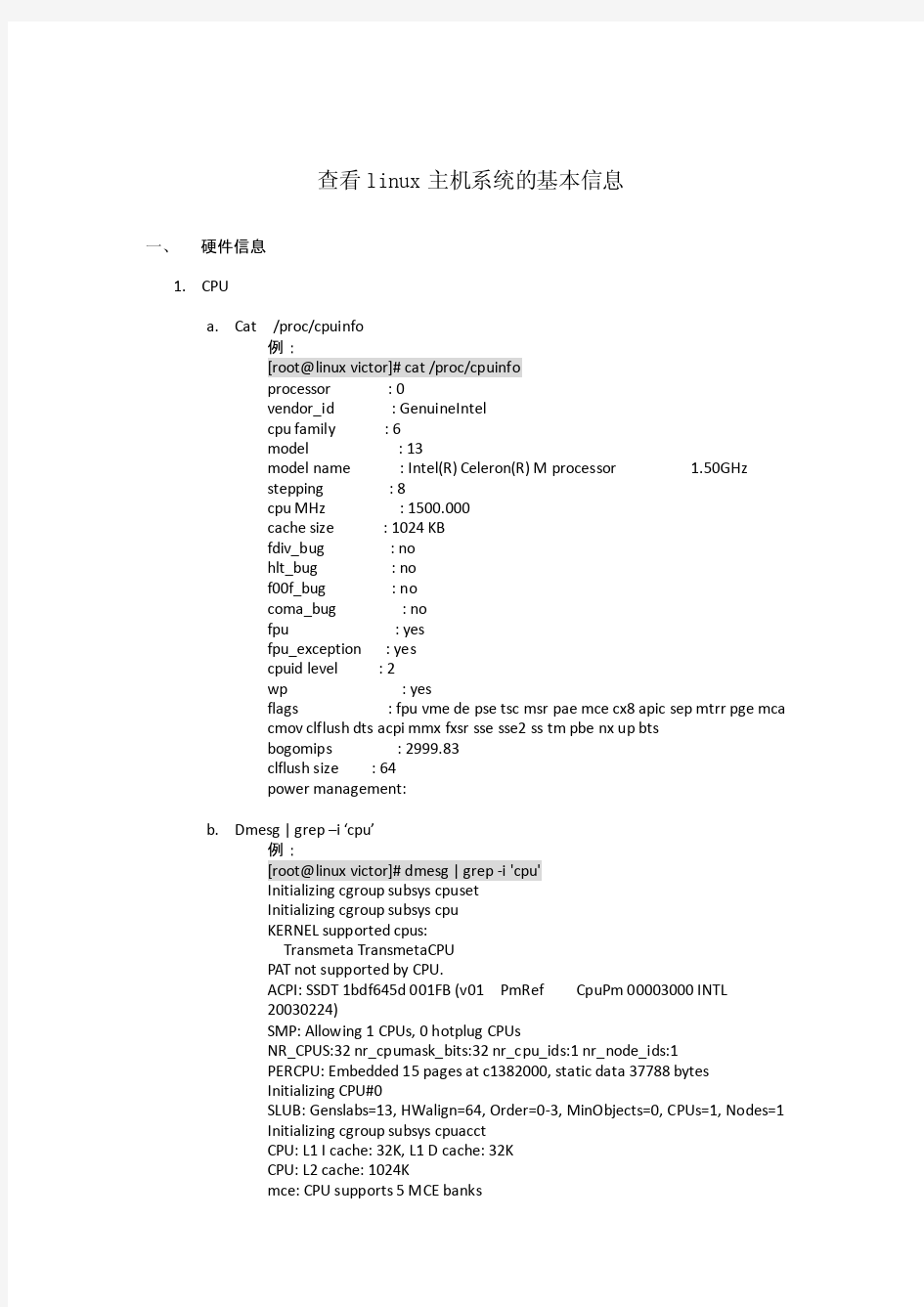
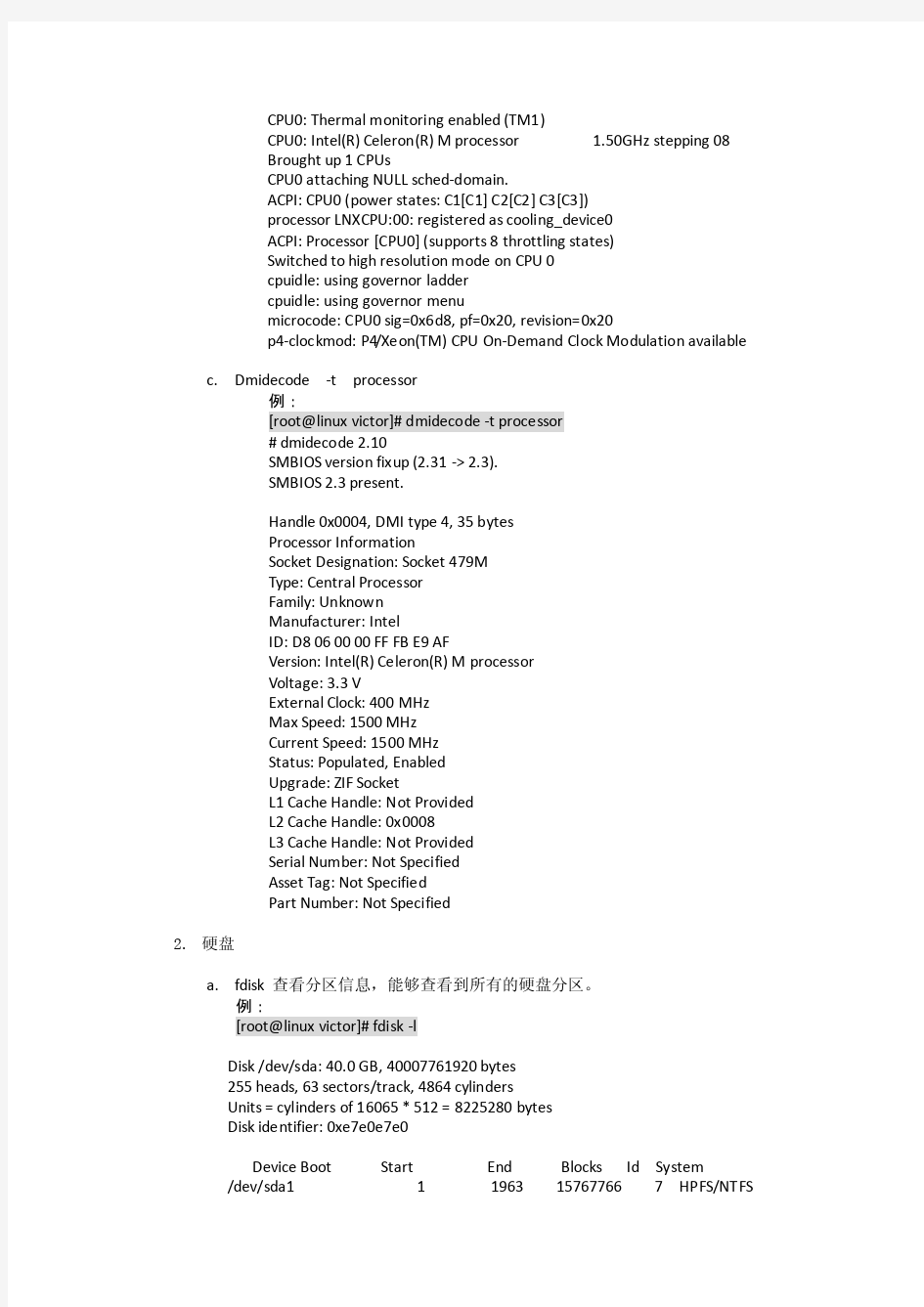
LINUX查看硬件配置_命令
LINUX查看硬件配置命令 系统 # uname -a # 查看内核/操作系统/CPU信息 # head -n 1 /etc/issue # 查看操作系统版本 # cat /proc/cpuinfo # 查看CPU信息 # hostname # 查看计算机名 # lspci -tv # 列出所有PCI设备 # lsusb -tv # 列出所有USB设备 # lsmod # 列出加载的内核模块 # env # 查看环境变量 资源 # free -m # 查看内存使用量和交换区使用量 # df -h # 查看各分区使用情况 # du -sh <目录名> # 查看指定目录的大小 # grep MemTotal /proc/meminfo # 查看内存总量 # grep MemFree /proc/meminfo # 查看空闲内存量 # uptime # 查看系统运行时间、用户数、负载 # cat /proc/loadavg # 查看系统负载 磁盘和分区 # mount | column -t # 查看挂接的分区状态 # fdisk -l # 查看所有分区 # swapon -s # 查看所有交换分区 # hdparm -i /dev/hda # 查看磁盘参数(仅适用于IDE设备) # dmesg | grep IDE # 查看启动时IDE设备检测状况 网络 # ifconfig # 查看所有网络接口的属性 # iptables -L # 查看防火墙设置 # route -n # 查看路由表 # netstat -lntp # 查看所有监听端口 # netstat -antp # 查看所有已经建立的连接 # netstat -s # 查看网络统计信息 进程 # ps -ef # 查看所有进程 # top # 实时显示进程状态 用户 # w # 查看活动用户 # id <用户名> # 查看指定用户信息 # last # 查看用户登录日志 # cut -d: -f1 /etc/passwd # 查看系统所有用户
LINUX中限制CPU和内存占用率方法
查看cpu占用 在命令行中输入 top 即可启动 top top 的全屏对话模式可分为3部分:系统信息栏、命令输入栏、进程列表栏。 使用top查看系统负荷 top命令可以动态监视系统负荷,包括CPU、内存的使用率和占用资源较多的进程详情等。 动态查看系统负荷(占用一个终端) top 显示后退出 top -n 1 以文本方式输出,以备其它程序使用 top -b 好了,我们现在来看限制CPU和内存占用率方法 脚本内容: 代码如下 #!/bin/sh UPID=`top -bn 1 | grep ^ *[1-9] | awk '{ if($9 ; 20 || $10 ; 25 && id -u $2 ; 500) print $1}'` for PID in $UPID do renice +10 $PID echo renice +10 $PID done
我对上面的脚本进行了修改,可以让其针对整个服务器的进程进行限制. 修改后的脚本: 代码如下 #!/bin/sh UPID=`top -bn 1 | grep ^ *[1-9] | awk '{ if($9 ; 50 || $10 ; 25 ) print $1}'` for PID in $UPID do renice +10 $PID echo renice +10 $PID done 可以将这个脚本放到cron中运行,让其每分钟检查一次: 代码如下 chmod +x limit.sh vi /etc/crontab */1 * * * * /bin/sh /root/soft_shell/limit.sh
Linux如何查看硬件信息
Linux如何查看硬件信息 1. lshwlshw命令显示详细硬件信息。如果要用概要方式显示,可以加上short参数:lshw -short要显示指定硬件信息,加上class(或C)参数:lshw -class memory 2. sysstat 3. 查看PCI 信息:lspci -v (相比cat /proc/pci更直观)。lspci 是读取hwdata 数据库,hwdata 由软件包hwdata 提供。 4. 查看系统体系结构:uname -a 5. dmidecode查看硬件信息,包括bios、cpu、内存等信息 6. dmesg 是一个显示内核缓冲区系统控制信息的工具;比如系统在启动时的信息会写到/var/log/.注:dmesg 工具并不是专门用来查看硬件芯片组标识的工具,但通过这个工具能让我们知道机器中的硬件的一些参数;因为系统在启动的时候,会写一些硬件相关的日志到/var/log/message* 或/var/log/boot* 文件中。 7. lshal 和hal-device-manager 8. 查看/proc对于“/proc”中文件可使用文件查看命令浏览其内容,文件中包含系统特定信息:Cpuinfo主机CPU信息Dma主机DMA通道信息Filesystems文件系统信息Interrupts主机中断信息Ioprots主机I/O端口号信息Meninfo主机内存信息Version Linux内存版本信息查看CPU信息:cat /proc/cpuinfo查看板卡信息:cat /proc/pci查看内存信息:cat /proc/meminfo 查看USB设备:cat /proc/bus/usb/devices查看键盘和鼠标:cat /proc/bus/input/devices查看各设备的中断请求(IRQ):cat /proc/interrupts
Linux下使用cpulimit限制进程的cpu使用率
Linux下使用cpulimit限制进程的cpu使用率 很用Linux时可能大家经常发现莫名其妙就变的非常慢,这时多半是后台进程使用的cpu和内存太多了。如何限制每个进程的cpu使用资源呢? 可以使用cpulimit限制每个进程的cpu使用率,使用率用百分百来表示。 安装cpulimit 使用源码安装 # cd /tmp # wget '网址http://' 网址:https://www.360docs.net/doc/ef12260188.html,/cpulimit/cpulimit-1.1.tar.gz # tar cpulimit-1.1.tar.gz # cd cpulimit-1.1 # make # cp cpulimit /usr/local/sbin/ # rm -rf cpulimit* Debian / Ubuntu 用户 使用apt-get更方便的安装 $ sudo apt - get update $ sudo apt - get install cpulimit 如何使用cpulimit? 限制firefox使用30% cpu利用率 # cpulimit -e firefox -l 30 限制进程号1313的程序使用30% cpu利用率 # cpulimit -p 1313 -l 30 根据进程名找出pid的方法 # ps aux | less # ps aux | grep firefox # pgrep -u vivek php-cgi # pgrep lighttpd 可以使用绝对路径限制进程的cpu利用率 # cpulimit -P /opt/firefox/firebox -l 30 单核cpu和多核cpu 单核cpu的使用率范围为0%-100%,四核cpu的使用率范围为0%-400%.
linux 的系统时间和硬件时间查看修改
linux 的系统时间有时跟硬件时间是不同步的 Linux时钟分为系统时钟(System Clock)和硬件(Real Time Clock,简称RTC)时钟。系统时钟是指当前Linux Kernel中的时钟,而硬件时钟则是主板上由电池供电的时钟,这个硬件时钟可以在BIOS中进行设置。当Linux启动时,硬件时钟会去读取系统时钟的设置,然后系统时钟就会独立于硬件运作。 Linux中的所有命令(包括函数)都是采用的系统时钟设置。在Linux中,用于时钟查看和设置的命令主要有date、hwclock和clock。其中,clock和hwclock用法相近,只用一个就行,只不过clock命令除了支持x86硬件体系外,还支持Alpha硬件体系。 1、date 查看系统时间 # date 设置系统时间 # date --set “07/07/06 10:19" (月/日/年时:分:秒) 2、hwclock/clock 查看硬件时间 # hwclock --show 或者# clock --show 设置硬件时间 # hwclock --set --date="07/07/06 10:19" (月/日/年时:分:秒) 或者# clock --set --date="07/07/06 10:19" (月/日/年时:分:秒) 3、硬件时间和系统时间的同步 按照前面的说法,重新启动系统,硬件时间会读取系统时间,实现同步,但是在不重新启动的时候,需要用hwclock或clock命令实现同步。 硬件时钟与系统时钟同步:# hwclock --hctosys(hc代表硬件时间,sys代表系统时间)或者# clock --hctosys 系统时钟和硬件时钟同步:# hwclock --systohc或者# clock --systohc
Linux 操作系统查看服务器系统信息命令(linux系统)
Linux 操作系统查看服务器系统信息命令(linux 系统系统: # uname -a # 查看内核 /操作系统 /CPU信息 # head -n 1 /etc/issue # 查看操作系统版本 # cat /proc/cpuinfo # 查看 CPU 信息 # hostname # 查看计算机名 # lspci -tv # 列出所有 PCI 设备 # lsusb -tv # 列出所有 USB 设备 # lsmod # 列出加载的内核模块 # env # 查看环境变量 资源 : # free -m # 查看内存使用量和交换区使用量 # df -h # 查看各分区使用情况 # du -sh <目录名 > # 查看指定目录的大小 # grep MemTotal /proc/meminfo # 查看内存总量 # grep MemFree /proc/meminfo # 查看空闲内存量 # uptime # 查看系统运行时间、用户数、负载 # cat /proc/loadavg # 查看系统负载 磁盘和分区 :
# mount | column -t # 查看挂接的分区状态 # fdisk -l # 查看所有分区 # swapon -s # 查看所有交换分区 # hdparm -i /dev/hda # 查看磁盘参数 (仅适用于 IDE 设备 # dmesg | grep IDE # 查看启动时 IDE 设备检测状况 网络 : # ifconfig # 查看所有网络接口的属性 # iptables -L # 查看防火墙设置 # route -n # 查看路由表 # netstat -lntp # 查看所有监听端口 # netstat -antp # 查看所有已经建立的连接 # netstat -s # 查看网络统计信息 用户 : # w # 查看活动用户 # id <用户名 > # 查看指定用户信息 # last # 查看用户登录日志 # cut -d: -f1 /etc/passwd # 查看系统所有用户 # cut -d: -f1 /etc/group # 查看系统所有组 # crontab -l # 查看当前用户的计划任务
linux c程序获取cpu使用率及内存使用情况
想获取一下目标机运行时linux系统的硬件占用情况,写了这几个小程序,以后直接用了。方法就是读取proc下的文件来获取了。cpu使用率:/proc/stat ,内存使用情 况:/proc/meminfo 看程序: /*************************************************************** * @file: statusinfo.c * * @brief: 从linux系统获取cpu及内存使用情况 * * @version 1.0 * * @author 抹黑 * * @date 2009年3月17日 * ***************************************************************/ typedef struct PACKED //定义一个cpu occupy的结构体 { char name[20]; //定义一个char类型的数组名name有20个元素 unsigned int user; //定义一个无符号的int类型的user unsigned int nice; //定义一个无符号的int类型的nice unsigned int system;//定义一个无符号的int类型的system unsigned int idle; //定义一个无符号的int类型的idle }CPU_OCCUPY; typedef struct PACKED //定义一个mem occupy的结构体 { char name[20]; //定义一个char类型的数组名name有20个元素 unsigned long total; char name2[20]; unsigned long free; }MEM_OCCUPY; get_memoccupy (MEM_OCCUPY *mem) //对无类型get函数含有一个形参结构体类弄的指针O
linux如何查看CPU,内存,机器型号,网卡信息
linux如何查看CPU,内存,机器型号,网卡信息 查看CPU信息(型号) # cat /proc/cpuinfo | grep name | cut -f2 -d: | uniq -c 8 Intel(R) Xeon(R) CPU E5410 @ 2.33GHz (看到有8个逻辑CPU, 也知道了CPU型号) # cat /proc/cpuinfo | grep physical | uniq -c 4 physical id : 0 4 physical id : 1 (说明实际上是两颗4核的CPU) PS:Jay added on 10th, May, 2011 # 其实是可能有超线程HT技术,不一定是有4核,也可能是2核4线程;当时还理解不清楚 # getconf LONG_BIT 32 (说明当前CPU运行在32bit模式下, 但不代表CPU不支持64bit) # cat /proc/cpuinfo | grep flags | grep ' lm ' | wc -l 8 (结果大于0, 说明支持64bit计算. lm指long mode, 支持lm则是64bit) 再完整看cpu详细信息, 不过大部分我们都不关心而已. # dmidecode | grep -A81 'Processor Information' 查看主板型号: # dmidecode |grep -A16 "System Information$" 内存槽及内存条: # dmidecode |grep -A16 "Memory Device$" 查看内存信息 # cat /proc/meminfo # uname -a Linux euis1 2.6.9-55.ELsmp #1 SMP Fri Apr 20 17:03:35 EDT 2007 i686 i686 i386 GNU/Linux (查看当前操作系统内核信息) # cat /etc/issue | grep Linux Red Hat Enterprise Linux AS release 4 (Nahant Update 5) (查看当前操作系统发行版信息)
如何查看linux版本
如何查看linux版本 如何得知自己正在使用的Linux是什么版本呢,下面的几种方法将给你带来答案! 1. 查看内核版本命令: 1) [root@q1test01 ~]# cat /proc/version Linux version 2.6.9-22.ELsmp (bhcompile@https://www.360docs.net/doc/ef12260188.html,) (gcc version 3.4.4 20050721 (Red Hat 3.4.4-2)) #1 SMP Mon Sep 19 18:00:54 EDT 2005 2) [root@q1test01 ~]# uname -a Linux q1test01 2.6.9-22.ELsmp #1 SMP Mon Sep 19 18:00:54 EDT 2005 x86_64 x86_64 x86_64 GNU/Linux 3) [root@q1test01 ~]# uname -r 2.6.9-22.ELsmp 2. 查看Linux版本: 1) 登录到服务器执行lsb_release -a ,即可列出所有版本信息,例如: [root@3.5.5Biz-46 ~]# [root@q1test01 ~]# lsb_release -a LSB Version: :core-3.0-amd64:core-3.0-ia32:core-3.0-noarch:graphics-3.0-amd64:graphics-3. 0- ia32:graphics-3.0-noarch Distributor ID: RedHatEnterpriseAS Description: Red Hat Enterprise Linux AS release 4 (Nahant Update 2) Release: 4
Linux查看CPU和内存使用情况
Linux 查看CPU 和内存使用情况 在系统维护的过程中,随时可能有需要查看CPU 使用率,并根据相应信息分析系统状况的需要。在CentOS 中 可以通过top 命令来查看CPU 使用状况。运行top 命令后,CPU 使用状态会以全屏的方式显示,并且会处在对话的模式-- 用基于top 的命令,可以控制显示方式等等。退出 top 的命令为q (在top 运行中敲q 键一次)。 top 命令是Linux 下常用的性能分析工具,能够实时显示系统中各个进程的资源占用状况,类似于Windows 的任务管理器 可以直接使用top 命令后,查看%MEM 的内容。可以选 择按进程查看或者按用户查看,如想查看oracle 用户的进程内存使用情况的话可以使用如下的命令: $ top -u oracle 内容解释: PID :进程的ID USER :进程所有者 PR:进程的优先级别,越小越优先被执行 NInice :值 VIRT :进程占用的虚拟内存 RES:进程占用的物理内存
SHR :进程使用的共享内存 僵死状态, N 表示该进程优先值为负数 %CPU :进程占用CPU 的使用率 %MEM :进程使用的物理内存和总内存的百分比 TIME+ :该进程启动后占用的总的 CPU 时间,即占用 CPU 使用时间的累加值。 COMMAND :进程启动命令名称 操作实例 : 即可启动 top top 的全屏对话模式可分为 3 部分:系统信息栏、命令 输入栏、进程列表栏。 第一部分 -- 最上部的 系统信息栏 第一行( top ): 00:11:04”为系统当前时刻; 3:35”为系统启动后到现在的运作时间; “2 users ”为当前登录到系统的用户,更确切的说 是登录到用户的终端数 -- 同一个用户同一时间对系统多个 终端的连接将被视为多个用户连接到系统,这里的用户数也 将表现为终端的数目; S :进程的状态。 S 表示休眠, R 表示正在运行, Z 表示 在命令行中输入 “- ” top ”
Linux查看CPU和内存使用情况
Linux查看CPU和内存使用情况 在系统维护的过程中,随时可能有需要查看CPU 使用率,并根据相应信息分析系统状况的需要。在Ce ntOS 中,可以通过top 命令来查看CPU 使用状况。运行top 命令后,CPU 使用状态会以全屏的方式显示,并且会处在对话的模式-- 用基于top 的命令,可以控制显示方式等等。退出top 的命令为q (在top 运行中敲q 键一次)。 操作实例: 在命令行中输入“top” 即可启动top top 的全屏对话模式可分为3部分:系统信息栏、命令输入栏、进程列表栏。 第一部分-- 最上部的系统信息栏: 第一行(top): “00:11:04”为系统当前时刻; “3:35”为系统启动后到现在的运作时间; “2 users”为当前登录到系统的用户,更确切的说是登录到用户的终端数-- 同一个用户同一时间对系统多个终端的连接将被视为多个用户连接到系统,这里的用户数也将表现为终端的数目; “load average”为当前系统负载的平均值,后面的三个值分别为1分钟前、5分钟前、15分钟前进程的平均数,一般的可以认为这个数值超过CPU 数目时,CPU 将比较吃力的负载当前系统所包含的进程; 第二行(Tasks): “59 total”为当前系统进程总数; “1 running”为当前运行中的进程数; “58 sleeping”为当前处于等待状态中的进程数; “0 stoped”为被停止的系统进程数; “0 zombie”为被复原的进程数; 第三行(Cpus): 分别表示了CPU 当前的使用率; 第四行(Mem): 分别表示了内存总量、当前使用量、空闲内存量、以及缓冲使用中的内存量; 第五行(Swap): 表示类别同第四行(Mem),但此处反映着交换分区(Swap)的使用情况。通常,交换分区(S wap)被频繁使用的情况,将被视作物理内存不足而造成的。 第二部分-- 中间部分的内部命令提示栏: top 运行中可以通过top 的内部命令对进程的显示方式进行控制。内部命令如下表: s - 改变画面更新频率 l - 关闭或开启第一部分第一行top 信息的表示
如何查询centos查看系统内核版本,系统版本,32位还是64位
【转】如何查询centos查看系统内核版本,系统版本,32位还是64位 查看centos内核的版本: 1)[root@localhost ~]# cat /proc/version Linux version 2.6.18-194.el5 (mockbuild@https://www.360docs.net/doc/ef12260188.html,) (gcc version 4.1.2 20080704 (Red Hat 4.1.2-48)) #1 SMP Fri Apr 2 14:58:14 EDT 2010 2) [root@localhost ~]# uname -a Linux localhost.localdomain 2.6.18-194.el5 #1 SMP Fri Apr 2 14:58:14 EDT 2010 x86_64 x86_64 x86_64 GNU/Linux 3) [root@localhost ~]# uname -r 2.6.18-194.el5 2. 查看linux版本: 1) 列出所有版本信息, [root@localhost ~]# lsb_release -a LSB Version: :core-3.1-amd64:core-3.1-ia32:core-3.1-noarch:graphics-3.1-amd64:graphics -3.1-ia32:graphics-3.1-noarch Distributor ID: CentOS Description: CentOS release 5.5 (Final) Release: 5.5 Codename: Final 注:这个命令适用于所有的linux,包括Redhat、SuSE、Debian等发行版。 2) 执行cat /etc/issue,例如如下: [root@localhost ~]# cat /etc/issue CentOS release 5.5 (Final) Kernel r on an m 3) 执行cat /etc/redhat-release ,例如如下: [root@localhost ~]# cat /etc/redhat-release CentOS release 5.5 (Final) 查看系统是64位还是32位: 1、getconf LONG_BIT or getconf WORD_BIT [root@localhost ~]# getconf LONG_BIT 64 2、file /bin/ls [root@localhost ~]# file /bin/ls /bin/ls: ELF 64-bit LSB executable, AMD x86-64, version 1 (SYSV), for GNU/Linux 2.6.9, dynamically linked (uses shared libs), for GNU/Linux 2.6.9, stripped 3、lsb_release -a [root@localhost ~]# lsb_release -a
linux常用查看硬件设备信息命令
linux常用查看硬件设备信息命令系统 # uname -a # 查看内核/操作系统/CPU信息 # head -n 1 /etc/issue # 查看操作系统版本 # cat /proc/cpuinfo # 查看CPU信息 # hostname # 查看计算机名 # lspci -tv # 列出所有PCI设备 # lsusb -tv # 列出所有USB设备 # lsmod # 列出加载的内核模块 # env # 查看环境变量 资源 # free -m # 查看内存使用量和交换区使用量 # df -h # 查看各分区使用情况 # du -sh <目录名> # 查看指定目录的大小 # grep MemTotal /proc/meminfo # 查看内存总量 # grep MemFree /proc/meminfo # 查看空闲内存量 # uptime # 查看系统运行时间、用户数、负载 # cat /proc/loadavg # 查看系统负载 磁盘和分区
# mount | column -t # 查看挂接的分区状态 # fdisk -l # 查看所有分区 # swapon -s # 查看所有交换分区 # hdparm -i /dev/hda # 查看磁盘参数(仅适用于IDE设备)# dmesg | grep IDE # 查看启动时IDE设备检测状况 网络 # ifconfig # 查看所有网络接口的属性 # iptables -L # 查看防火墙设置 # route -n # 查看路由表 # netstat -lntp # 查看所有监听端口 # netstat -antp # 查看所有已经建立的连接 # netstat -s # 查看网络统计信息 进程 # ps -ef # 查看所有进程 # top # 实时显示进程状态 用户 # w # 查看活动用户 # id <用户名> # 查看指定用户信息 # last # 查看用户登录日志
Linux查看系统命令
系统 # uname -a # 查看内核/操作系统/CPU信息 # head -n 1 /etc/issue # 查看操作系统版本 # cat /proc/cpuinfo # 查看CPU信息 # hostname # 查看计算机名 # lspci -tv # 列出所有PCI设备 # lsusb -tv # 列出所有USB设备 # lsmod # 列出加载的内核模块 # env # 查看环境变量 资源 # free -m # 查看内存使用量和交换区使用量 # df -h # 查看各分区使用情况 # du -sh <目录名> # 查看指定目录的大小 # grep MemTotal /proc/meminfo # 查看内存总量 # grep MemFree /proc/meminfo # 查看空闲内存量 # uptime # 查看系统运行时间、用户数、负载# cat /proc/loadavg # 查看系统负载 磁盘和分区 # mount | column -t # 查看挂接的分区状态 # fdisk -l # 查看所有分区 # swapon -s # 查看所有交换分区 # hdparm -i /dev/hda # 查看磁盘参数(仅适用于IDE设备) # dmesg | grep IDE # 查看启动时IDE设备检测状况 网络 # ifconfig # 查看所有网络接口的属性 # iptables -L # 查看防火墙设置 # route -n # 查看路由表 # netstat -lntp # 查看所有监听端口 # netstat -antp # 查看所有已经建立的连接 # netstat -s # 查看网络统计信息 进程 # ps -ef # 查看所有进程 # top # 实时显示进程状态 用户
查看linux系统版本,内核,CPU,MEM,位数的相关命令
查看linux系统版本,内核,CPU,MEM,位数的相关命令 1.查看版本,内核 [oracle@svr15 ~]$ cat /etc/issue Red Hat Enterprise Linux AS release 4 (Nahant) Kernel \r on an \m [oracle@svr15 ~]$ cat /proc/version Linux version 2.6.9-5.ELsmp (bhcompile@https://www.360docs.net/doc/ef12260188.html,) (gcc version 3.4.3 20041212 (Red Hat 3.4.3-9.EL4)) #1 SMP Wed Jan 5 19:30:39 EST 2005 [oracle@svr15 ~]$ uname -r 2.6.9-5.ELsmp 2.查看cpu,mem [oracle@svr15 ~]$ grep "model name" /proc/cpuinfo model name : Intel(R) Xeon(R) CPU 5130 @ 2.00GHz model name : Intel(R) Xeon(R) CPU 5130 @ 2.00GHz model name : Intel(R) Xeon(R) CPU 5130 @ 2.00GHz model name : Intel(R) Xeon(R) CPU 5130 @ 2.00GHz [oracle@svr15 ~]$ cat /proc/cpuinfo processor : 0 vendor_id : GenuineIntel cpu family : 6 model : 15 model name : Intel(R) Xeon(R) CPU 5130 @ 2.00GHz stepping : 6 cpu MHz : 1995.006 cache size : 64 KB physical id : 0 siblings : 2 fdiv_bug : no hlt_bug : no f00f_bug : no coma_bug : no fpu : yes fpu_exception : yes cpuid level : 10 wp : yes
在Linux系统中使用w命令和uptime命令查看系统负载
在Linux系统中使用w命令和uptime命令查看系统负载 在Linux系统中查询系统CPU和内存的负载(使用率)时,我们通常习惯于使用top或者atop命令,这篇文章将要给大家介绍如何使用w命令和uptime命令来查看系统的负载情况,对于uptime命令,相信大家比较熟悉了,它主要是用来查询系统最近一次启动后运行了多长时间,而w命令则相对就冷门一些了,下面就详细介绍如何使用这两个命令: 1. w命令 [root@tektea ~]# w 14:44:27 up 62 days, 3 min, 2 users, load average: 0.00, 0.01, 0.00 USER TTY FROM LOGIN@ IDLE JCPU PCPU WHAT root pts/0 218.18.74.196 13:38 1:01m 0.00s 0.00s -bash root pts/1 218.18.74.196 14:43 0.00s 0.00s 0.00s w 使用man w查询的Linux对该命令的介绍是“Show who is logged on and what they are doing.”,w命令可查询登录当前系统的用户信息,以及这些用户目前正在做什么操作,这些信息对于Linux系统管理员来说都是价值的,另外其中的load average后面的三个数字则显示了系统最近1分钟、5分钟、15分钟的系统平均负载情况。 2. uptime命令 [root@tektea ~]# uptime 14:51:15 up 62 days, 10 min, 2 users, load average: 0.02, 0.01, 0.00 uptime命令回显中的load average所表示的意思和w命令相似,都是表示过去的1分钟、5分钟和15分钟内进程队列中的平均进程数量。 这里需要注意的是load average这个输出值,这三个值的大小一般不能大于系统逻辑CPU的个数,例如,本输出中系统有4个逻辑CPU,如果load average的三个值长期大于4时,说明CPU很繁忙,负载很高,可能会影响系统性能,但是偶尔大于4时,倒不用担心,一般不会影响系统性能。相反,如果load average的输出值小于CPU的个数,则表示CPU还有空闲,比如本例中的输出,CPU是比较空闲的。
Linux查看系统各项配置信息
Linux大部分操作是通过命令实现的,并不像windows那么直观。linux查看硬件信息也是需要通过linux查看硬件 信息命令查询的 系统 # uname -a # 查看内核/操作系统/CPU信息 # head -n 1 /etc/issue # 查看操作系统版本 # cat /proc/cpuinfo # 查看CPU信息 # hostname # 查看计算机名 # lspci -tv # 列出所有PCI设备 # lsusb -tv # 列出所有USB设备 # lsmod # 列出加载的内核模块 # env # 查看环境变量 资源 # free -m # 查看内存使用量和交换区使用量 # df -h # 查看各分区使用情况 # du -sh<目录名> # 查看指定目录的大小 # grep MemTotal /proc/meminfo # 查看内存总量 # grep MemFree /proc/meminfo # 查看空闲内存量 # uptime # 查看系统运行时间、用户数、负载 # cat /proc/loadavg # 查看系统负载 磁盘和分区 # mount | column -t # 查看挂接的分区状态 # fdisk -l # 查看所有分区 # swapon -s # 查看所有交换分区 # hdparm -i /dev/hda # 查看磁盘参数(仅适用于IDE设备) # dmesg | grep IDE # 查看启动时IDE设备检测状况 网络 # ifconfig # 查看所有网络接口的属性 # iptables -L # 查看防火墙设置 # route -n # 查看路由表 # netstat -lntp # 查看所有监听端口 # netstat -antp # 查看所有已经建立的连接 # netstat -s # 查看网络统计信息 进程 # ps -ef # 查看所有进程 # top # 实时显示进程状态 用户 # w # 查看活动用户 # id <用户名> # 查看指定用户信息 # last # 查看用户登录日志
如何查看LINUX操作系统是多少位的
方法一 Linux系统查看当前安装的系统是32位还是64位方法如下: [root@localhost mysql-5.1.57]# getconf LONG_BIT 64 通过上面命令,可以很方便看到是64位,如果结果是32就是32位系统。 查看Linux版本信息命令如下: [root@localhost mysql-5.1.57]# lsb_release -a LSB Version: :core-4.0-amd64:core-4.0-ia32:core-4.0-noarch:graphics- 4.0-amd64:graphics-4.0-ia32:graphics-4.0-noarch:printing-4.0-amd64:printing- 4.0-ia32:printing-4.0-noarch Distributor ID: CentOS Description: CentOS release 5.8 (Final) Release: 5.8 Codename: Final 方法二 (1) 终端输入: file /sbin/init 如显示: /sbin/init: ELF 32-bit LSB executable, Intel 80386, version 1 (SYSV), for GNU/Linux 2.6.9, dynamically linked (uses shared libs), for GNU/Linux 2.6.9, stripped 即是32位的linux, 如是64位的, 显示的是64-bit (2) 终端输入: uname -a 如显示: Linux redhat-tj 2.6.18-128.el5 #1 SMP Wed Jan 21 10:44:23 EST 2009 i686 i686 i386 GNU/Linux 则是32位 (3)(?) 终端输入: getconf WORD_BIT 如显示: 32 则是32位的linux
linux下查看硬件信息方法
linux下查看硬件信息方法 想知道怎么查看电脑的硬件信息吗,下面是小编带来linux 下查看硬件信息方法的内容,欢迎阅读! linux下查看硬件信息方法: 建议直接进主板的bios查看硬件信息 linux的话看具体什么版本了,指令可能有些小差异 linux指令: 1、主板信息 #查看BIOS信息 dmidecode | grep -A 28 “BIOS Information” #查看主板型号信息
dmidecode |grep -A 10 “Base Board Information”dmidecode -t baseboard 2,、cpu信息 #通过/proc文件系统 cat /proc/cpuinfo #通过查看开机信息 dmesg | grep -i ‘cpu’ dmidecode -t processor 3、硬盘信息 #查看分区情况 fdisk -l
#查看大小情况 df -h #查看使用情况 du -h hdparm -I /dev/sda dmesg | grep sda 4、内存信息 1) cat /proc/meminfo
2) dmesg | grep mem 3) free -m 4) vmstat 5) dmidecode -t memory 5、网卡信息 1) dmesg | grep -i ‘eth’ 2) cat /etc/sysconfig/hwconf | grep -i eth 3) lspci | grep -i ‘eth’ 6、网络流量 1)iptraf 2) nLoad
Linux查看系统状态命令
inux 查看系统信息命令是linux初学者必备的基础知识, 这些命令也非常有用, 因为进入linux第一件事就可能是首先查看系统信息, 因此必要的系统的学习一下这些linux系统信息命令还是非常有必要的! 下面给除了各linux发行版比较常用的系统信息查询的命令, 大家可以参考, 同时也可以测试学习, 必要的时候man, 一定要学学使用man命令, 呵呵 # uname -a # 查看内核/操作系统/CPU信息 # head -n 1 /etc/issue # 查看操作系统版本 # cat /proc/cpuinfo # 查看CPU信息 # hostname # 查看计算机名 # lspci -tv # 列出所有PCI设备 # lsusb -tv # 列出所有USB设备 # lsmod # 列出加载的内核模块 # env # 查看环境变量资源 # free -m # 查看内存使用量和交换区使用量 # df -h # 查看各分区使用情况 # du -sh <目录名> # 查看指定目录的大小 # grep MemTotal /proc/meminfo # 查看内存总量 # grep MemFree /proc/meminfo # 查看空闲内存量 # uptime # 查看系统运行时间、用户数、负载 # cat /proc/loadavg # 查看系统负载磁盘和分区 # mount | column -t # 查看挂接的分区状态 # fdisk -l # 查看所有分区 # swapon -s # 查看所有交换分区 # hdparm -i /dev/hda # 查看磁盘参数(仅适用于IDE设备) # dmesg | grep IDE # 查看启动时IDE设备检测状况网络 # ifconfig # 查看所有网络接口的属性 # iptables -L # 查看防火墙设置 # route -n # 查看路由表 # netstat -lntp # 查看所有监听端口 # netstat -antp # 查看所有已经建立的连接 # netstat -s # 查看网络统计信息进程
linux查看驱动版本
Linux下查看驱动版本以及硬件信息 2009-05-13 09:58 lsmod 看看你要查看的驱动模块名字,例如100M网卡e100 modinfo e100 则会出现相关的版本信息 常用命令整理如下: 用硬件检测程序kuduz探测新硬件:service kudzu start ( or restart) 查看CPU信息:cat /proc/cpuinfo 查看板卡信息:cat /proc/pci 查看PCI信息:lspci (相比cat /proc/pci更直观) 查看内存信息:cat /proc/meminfo 查看USB设备:cat /proc/bus/usb/devices 查看键盘和鼠标:cat /proc/bus/input/devices 查看系统硬盘信息和使用情况:fdisk & disk - l & df 查看各设备的中断请求(IRQ):cat /proc/interrupts 查看系统体系结构:uname -a dmidecode查看硬件信息,包括bios、cpu、内存等信息 dmesg | more 查看硬件信息 对于“/proc”中文件可使用文件查看命令浏览其内容,文件中包含系统特定信息:Cpuinfo 主机CPU信息 Dma 主机DMA通道信息 Filesystems 文件系统信息 Interrupts 主机中断信息 Ioprots 主机I/O端口号信息 Meninfo 主机内存信息 Version Linux内存版本信息 另外我们还可以使用hardinfo 这个软件来查看硬件信息。
通常,linux系统启动的时候当加载网卡的时候,会产生一条日志信息写道/var/log/messages或者dmesg里面,这里面就有比较详细的网卡信息,包括版本号码等。 对于网卡: 用ethtool -i ethX可以查询该网络设备的版本信息 包括driver版本信息和firmware版本信息 用此命令也能看到总线信息和该设备所用的driver模块名称 假定该网卡使用的驱动模块是intel的e1000 再用modinfo e1000就可看到该driver模块的详细信息 查看网卡属性:ethtool -g eth0;查看网卡信息:dmesg
